Scan tài liệu ngày nay không nhất thiết phải dùng đến những thiết bị cồng kềnh, phức tạp. Mọi thứ bạn cần chỉ một chiếc smartphone và một ứng dụng scan phù hợp.
Dưới đây là những ứng dụng scan tài liệu trên iPhone tốt nhất mà bạn nên trải nghiệm thử với chiếc iPhone của mình.
QuickScan
Nếu bạn đang tìm kiếm một ứng dụng scan toàn diện trên smartphone, QuickScan chắc chắn là một trong những cái tên hàng đầu cần xem xét. Không quá khi nói rằng QuickScan được tạo ra với nền tảng chính là sự đam mê. Đây là một ứng dụng hoàn toàn miễn phí, không có quảng cáo, không thu thập dữ liệu người dùng, được cập nhật thường xuyên và hoạt động cực kỳ ổn định.
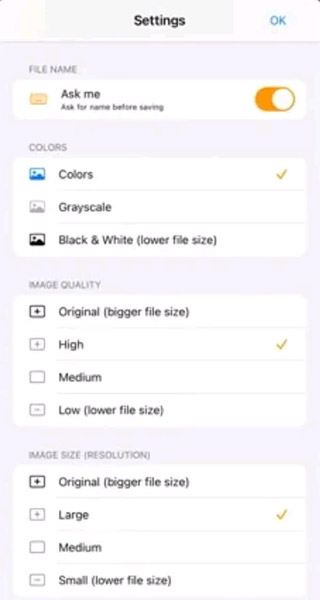
QuickScan hỗ trợ OCR, cho phép bạn xuất dữ liệu sang PDF, TXT và các định dạng phổ biến khác. Đi kèm với đó là hàng loạt tính năng tự nhận diện thông minh, phím tắt tiện dụng, giúp quá trình sử dụng của người dùng trở nên đơn giản và hiệu quả hơn.
Notes (Tích hợp sẵn trên iOS)
Tại sao phải cố gắng tìm kiếm một ứng dụng của bên thứ ba trong khi chính iOS đã được tích hợp sẵn một công cụ quét tài liệu hoạt động khá ổn? Đó chính là ứng dụng ghi chú tích hợp (Notes) của nền tảng iOS.
Trên thiết bị iOS, bạn hãy mở ứng dụng Notes và tạo một ghi chú mới. Tiếp theo, nhấn vào nút “+” màu xám, và sau đó là biểu tượng “Camera” nhỏ. Thao tác này sẽ cung cấp cho bạn một tùy chọn để “Quét tài liệu” (Scan Documents).
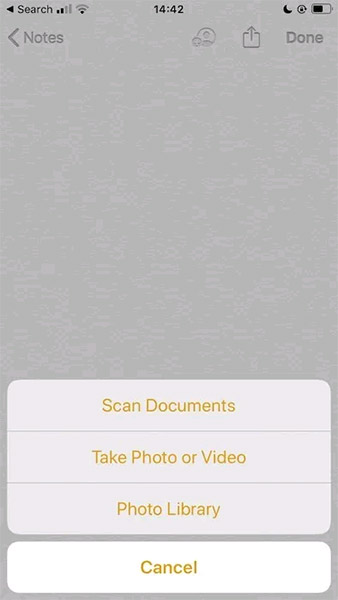
Chỉ cần bấm nút chụp và tài liệu sẽ được thêm vào ghi chú của bạn.
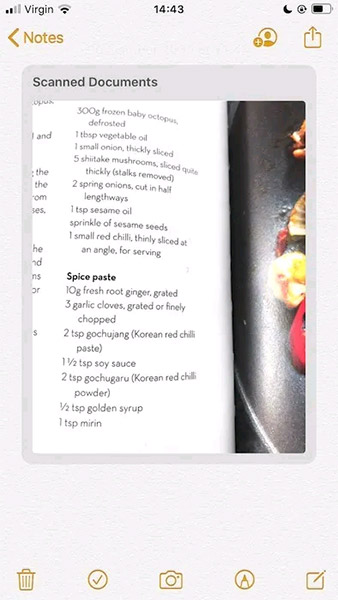
Một tính năng thú vị khác cần nói tới là “Markups”, cho phép bạn tạo chú thích trên chính tài liệu được scan.
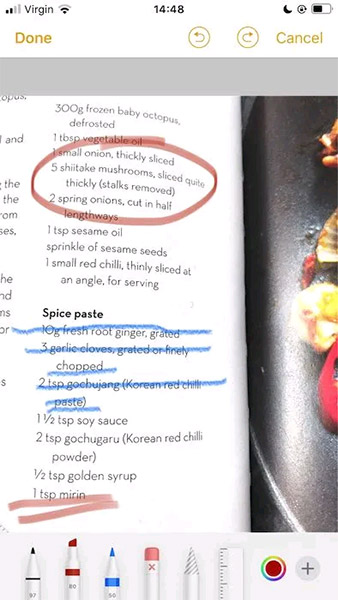
SwiftScanPro
Điểm mạnh của SwiftScanPro nằm ở khả năng cung cấp chất lượng scan tuyệt vời, nhờ các tính năng như tự động tối ưu hóa, giảm mờ, loại bỏ bóng và phát hiện cạnh viền tự động.
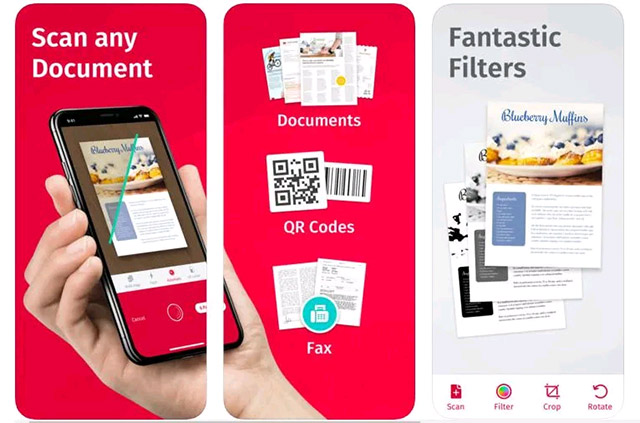
Công cụ này cũng được tích hợp với các dịch vụ đám mây phổ biến, bao gồm iCloud Drive, Dropbox, Evernote và WebDAV, cùng nhiều tùy chọn chia sẻ khác.
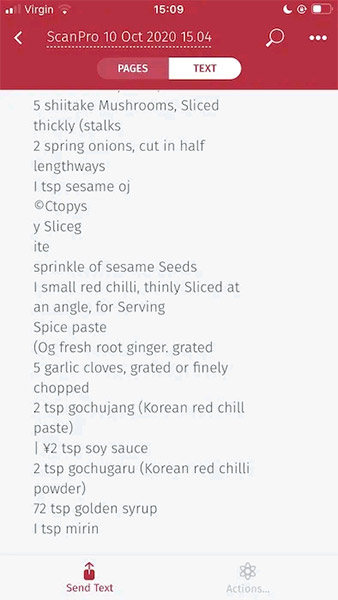
Đặc biệt, SwiftScanPro cũng hỗ trợ tính năng nhận dạng văn bản tự động (OCR), mang đến khả năng trích xuất văn bản từ bản quét của bạn. Chỉ cần nhấn vào “Text -> Run OCR” và ứng dụng sau đó sẽ trích xuất tất cả văn bản đã được xác định.
Microsoft Office Lens
Microsoft Office Lens cung cấp các tính năng hữu dụng tuyệt vời, chẳng hạn như nhận dạng văn bản và quét thích ứng. Đây là điều khá rất ấn tượng đối với một ứng dụng miễn phí.
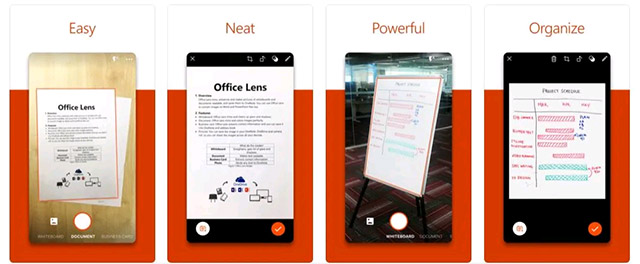
Sau khi quét tài liệu bao gồm hình ảnh và văn bản, Microsoft Office Lens sẽ tự động nhận diện và tách văn bản khỏi phần hình ảnh của tài liệu được quét.
Đặc biệt, Microsoft Lens còn có hai chế độ chuyên dụng. Một là “Whiteboard Mode” - tự động loại bỏ ánh sáng chói và bóng ảnh. Hai là chế độ Business Card, trong đó ứng dụng sẽ trích xuất thông tin liên hệ rồi lưu vào sổ địa chỉ hoặc OneNote của bạn.
Nếu bạn không muốn trả tiền cho một ứng dụng quét tài liệu, Microsoft Office Lens là một sự lựa chọn đang cân nhắc. Nó có OCR, giao diện người dùng đơn giản, bộ lọc hình ảnh và chế độ quét chuyên dụng cho hiệu quả cao.
Evernote Scannable
Evernote Scannable cho iOS hỗ trợ chụp tài liệu và chuyển chúng thành bản scan chất lượng cao. Sau đó, bạn có thể chia sẻ các tài liệu này hoặc lưu chúng dưới dạng file PDF hoặc JPG. Ngoài ra, bạn cũng có thể sử dụng Evernote Scannable để chuyển danh thiếp thành liên hệ danh bạ trên thiết bị iOS của mình.
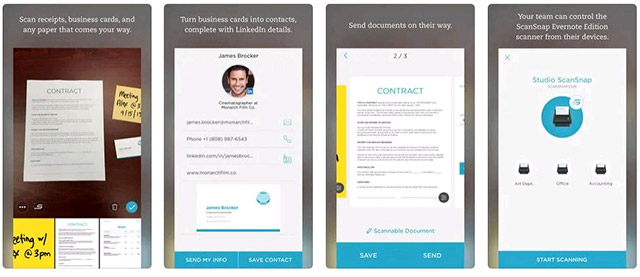
Để tận dụng tối đa khả năng của Evernote Scannable, bạn nên sử dụng nó cùng với ứng dụng Evernote. Bằng cách quét tài liệu với Evernote Scannable và sau đó lưu tài liệu vào Evernote, bạn có thể mở khóa các tính năng bổ sung, bao gồm khả năng tìm kiếm văn bản bên chính trong tài liệu đã được scan.
 Công nghệ
Công nghệ  AI
AI  Windows
Windows  iPhone
iPhone  Android
Android  Học IT
Học IT  Download
Download  Tiện ích
Tiện ích  Khoa học
Khoa học  Game
Game  Làng CN
Làng CN  Ứng dụng
Ứng dụng 















 Linux
Linux  Đồng hồ thông minh
Đồng hồ thông minh  macOS
macOS  Chụp ảnh - Quay phim
Chụp ảnh - Quay phim  Thủ thuật SEO
Thủ thuật SEO  Phần cứng
Phần cứng  Kiến thức cơ bản
Kiến thức cơ bản  Lập trình
Lập trình  Dịch vụ công trực tuyến
Dịch vụ công trực tuyến  Dịch vụ nhà mạng
Dịch vụ nhà mạng  Quiz công nghệ
Quiz công nghệ  Microsoft Word 2016
Microsoft Word 2016  Microsoft Word 2013
Microsoft Word 2013  Microsoft Word 2007
Microsoft Word 2007  Microsoft Excel 2019
Microsoft Excel 2019  Microsoft Excel 2016
Microsoft Excel 2016  Microsoft PowerPoint 2019
Microsoft PowerPoint 2019  Google Sheets
Google Sheets  Học Photoshop
Học Photoshop  Lập trình Scratch
Lập trình Scratch  Bootstrap
Bootstrap  Năng suất
Năng suất  Game - Trò chơi
Game - Trò chơi  Hệ thống
Hệ thống  Thiết kế & Đồ họa
Thiết kế & Đồ họa  Internet
Internet  Bảo mật, Antivirus
Bảo mật, Antivirus  Doanh nghiệp
Doanh nghiệp  Ảnh & Video
Ảnh & Video  Giải trí & Âm nhạc
Giải trí & Âm nhạc  Mạng xã hội
Mạng xã hội  Lập trình
Lập trình  Giáo dục - Học tập
Giáo dục - Học tập  Lối sống
Lối sống  Tài chính & Mua sắm
Tài chính & Mua sắm  AI Trí tuệ nhân tạo
AI Trí tuệ nhân tạo  ChatGPT
ChatGPT  Gemini
Gemini  Điện máy
Điện máy  Tivi
Tivi  Tủ lạnh
Tủ lạnh  Điều hòa
Điều hòa  Máy giặt
Máy giặt  Cuộc sống
Cuộc sống  TOP
TOP  Kỹ năng
Kỹ năng  Món ngon mỗi ngày
Món ngon mỗi ngày  Nuôi dạy con
Nuôi dạy con  Mẹo vặt
Mẹo vặt  Phim ảnh, Truyện
Phim ảnh, Truyện  Làm đẹp
Làm đẹp  DIY - Handmade
DIY - Handmade  Du lịch
Du lịch  Quà tặng
Quà tặng  Giải trí
Giải trí  Là gì?
Là gì?  Nhà đẹp
Nhà đẹp  Giáng sinh - Noel
Giáng sinh - Noel  Hướng dẫn
Hướng dẫn  Ô tô, Xe máy
Ô tô, Xe máy  Tấn công mạng
Tấn công mạng  Chuyện công nghệ
Chuyện công nghệ  Công nghệ mới
Công nghệ mới  Trí tuệ Thiên tài
Trí tuệ Thiên tài